MijnOverheid en DigiD: zo werkt het op je smartphone
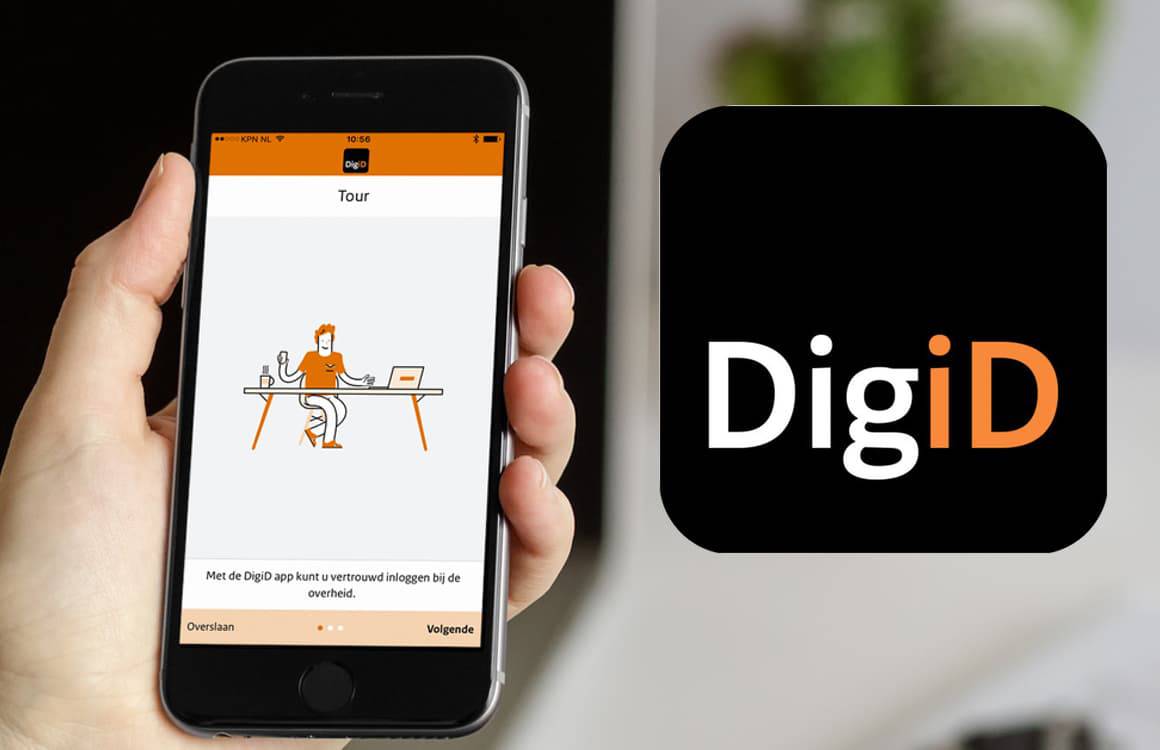
Via je smartphone kom je op verschillende manieren in contact met de overheid. Smartphone.nl legt uit hoe MijnOverheid en de app van DigiD werken.
MijnOverheid en DigiD op je smartphone gebruiken
Contact met de overheid gebeurt zoveel mogelijk online. Portaal MijnOverheid is de plek waar je als eerste terecht kunt bij vragen en als er met je wordt gecommuniceerd. Zo staat op MijnOverheid informatie over hoe je staat geregistreerd bij jouw gemeente en vind je belangrijke post. In de Berichtenbox ontvang je brieven van onder andere de Belastingdienst, de gemeente of het UWV.
Op dit moment is er helaas nog geen MijnOverheid-app beschikbaar. Wel wordt er gewerkt aan een losse Berichtenbox-app, zodat je alle brieven makkelijk op jouw smartphone leest. Er wordt echter al ruim een jaar over deze app gesproken, dus het is niet duidelijk wanneer ‘ie beschikbaar komt.
MijnOverheid via de webbrowser
MijnOverheid bereik je dus via een webbrowser. Dat kan op een desktopcomputer of laptop, maar natuurlijk ook via een smartphone of tablet. Zorg dat je daar het juiste webadres voor gebruikt. Het enige juiste webadres voor MijnOverheid is ‘mijn.overheid.nl‘.
Om in te loggen op de website voor het lezen van berichten in de Berichtenbox, is een DigiD nodig. Je DigiD is een naam en wachtwoord waarmee je jouw identiteit bevestigt. De kans is alleen best groot dat je jouw DigiD-wachtwoord bent vergeten. Daar komt de DigiD-app voor om de hoek kijken. Met de applicatie heb je geen wachtwoord meer nodig.
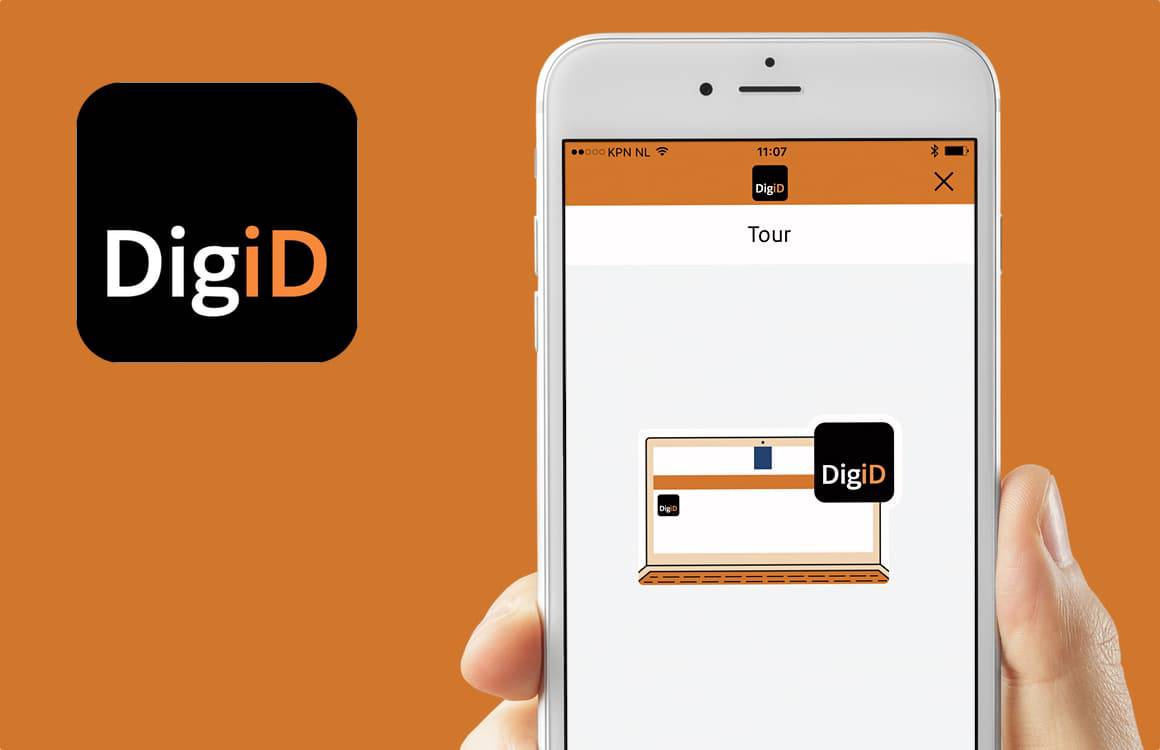
DigiD-app voor iPhone downloaden en activeren
Download de DigiD-app in de App Store voor iPhone en iPad via onderstaande link:
Download DigiD in de App Store
Vervolgens ga je naar de webbrowser op een ander apparaat, bijvoorbeeld een desktopcomputer of laptop, en doorloop je de volgende stappen. Let wel op: om deze stappen te volgen moet je jouw inloggegevens weten. Anders is het nodig om eerst een nieuw wachtwoord aan te vragen.
- Log op de website in met je DigiD-account;
- Klik op ‘Inlogmethoden' en selecteer ‘DigiD app activeren';
- Open de DigiD-app op je iPhone en voltooi het beginscherm;
- Richt de iPhone-camera op de QR-code die op je computerscherm staat;
- Kies een pincode en wacht eventueel op de brief met activeringscode.
DigiD-app voor Android downloaden en activeren
Download de DigiD-app voor Android in de Play Store via onderstaande link:
Download DigiD in de Play Store
Vervolgens ga je naar de webbrowser op een ander apparaat, bijvoorbeeld een desktopcomputer of laptop, en doorloop je de volgende stappen. Let wel op: om deze stappen te volgen moet je jouw inloggegevens weten. Anders is het nodig om eerst een nieuw wachtwoord aan te vragen.
- Log op de website in met je DigiD-account;
- Klik op ‘Inlogmethoden' en selecteer ‘DigiD app activeren';
- Open de DigiD-app op je Android-toestel en voltooi het beginscherm;
- Richt de smartphonecamera op de qr-code die op je computerscherm staat.
- Kies een pincode en wacht eventueel op de brief met activeringscode.
Makkelijk inloggen
Heb je bovenstaande stappen doorlopen? Dan wordt de app met jouw DigiD gekoppeld. Wil je de volgende keer inloggen op DigiD, dan hoef je geen wachtwoord meer in te vullen. Je kiest als inlogmethode ‘Ik wil inloggen met de DigiD app' en scant de code op het scherm met de app. De gekozen pincode houdt deze inlogmethode veilig.
Deze methode werkt natuurlijk niet als je wil inloggen via de webbrowser van je smartphone. Daarom is het vooralsnog praktischer om in te loggen op een computer. Heb je de DigiD-app geactiveerd, dan blijft het ook mogelijk om met je wachtwoord en eventuele sms-code in te loggen via de webbrowser van je smartphone.
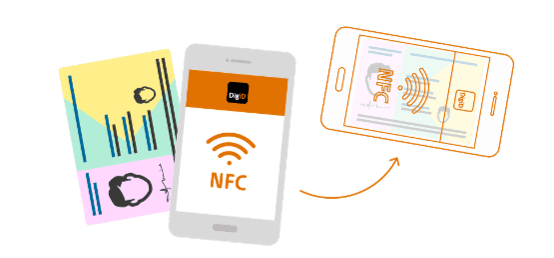
Extra identiteitscontrole met de DigiD-app voor Android
Hoewel je via bovenstaande stappen makkelijk kunt inloggen via DigiD, vragen sommige overheidsinstanties om extra bevestiging van je identiteit. Dat gebeurt via je paspoort, identiteitskaart of rijbewijs. Gelukkig is het via de Android-app ook mogelijk om eenmalig je identiteitsbewijs te controleren.
Om van deze mogelijkheid gebruik te maken, heb je een Android-smartphone met een nfc-chip nodig. Tevens moet het toestel op Android 4.4 of hoger draaien. Om deze controle uit te voeren, doorloop je de volgende stappen. Dit proces hoef je maar eenmalig te doen.
- Ga op een computer naar ‘mijn.digid.nl' en log in met je DigiD;
- Kijk bij ‘Inlogmethoden' of de DigiD-app is geactiveerd en klik op ‘DigiD app instellingen';
- Klik op ‘inlogniveau verhogen';
- Kies welk identiteitsbewijs je gaat controleren;
- Scan via de DigiD-app de QR-code op het scherm van de computer;
- Toets je pincode in;
- Leg de smartphone op het identiteitsbewijs.